Page 1
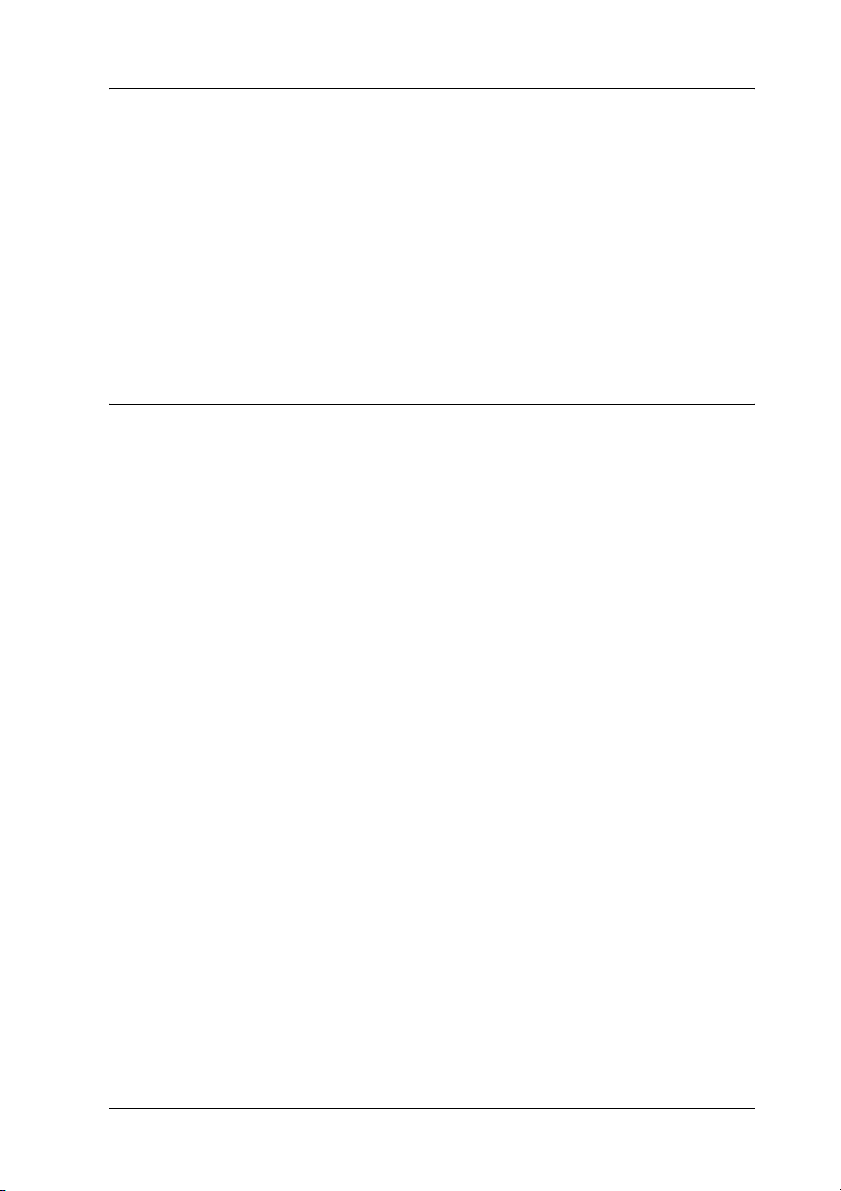
Dla klientów używających systemu
Windows do połączeń sieciowych
W przypadku użycia innego systemu operacyjnego lub architektury
dla serwera i klienta połączenie może nie działać prawidłowo, jeśli
użyte zostaną procedury opisane w sekcji Oprogramowanie
drukarki niniejszego podręcznika. Skonfiguruj połączenie zgodnie
z procedurami pokazanymi poniżej.
Konfigurowanie udostępnionej drukarki
Ustawienia serwera
Zapoznaj się z podręcznikiem odpowiedniej drukarki.
[Oprogramowanie drukarki] – [Konfigurowanie drukarki w sieci]
– [Konfigurowanie serwera drukarki]
Ustawienia klienta
Uwaga:
Jeśli sterowniki drukarki nie są zainstalowane na kliencie, należy je
zainstalować przed wprowadzeniem tych ustawień.
Polski
BPS0044-00
1
Page 2
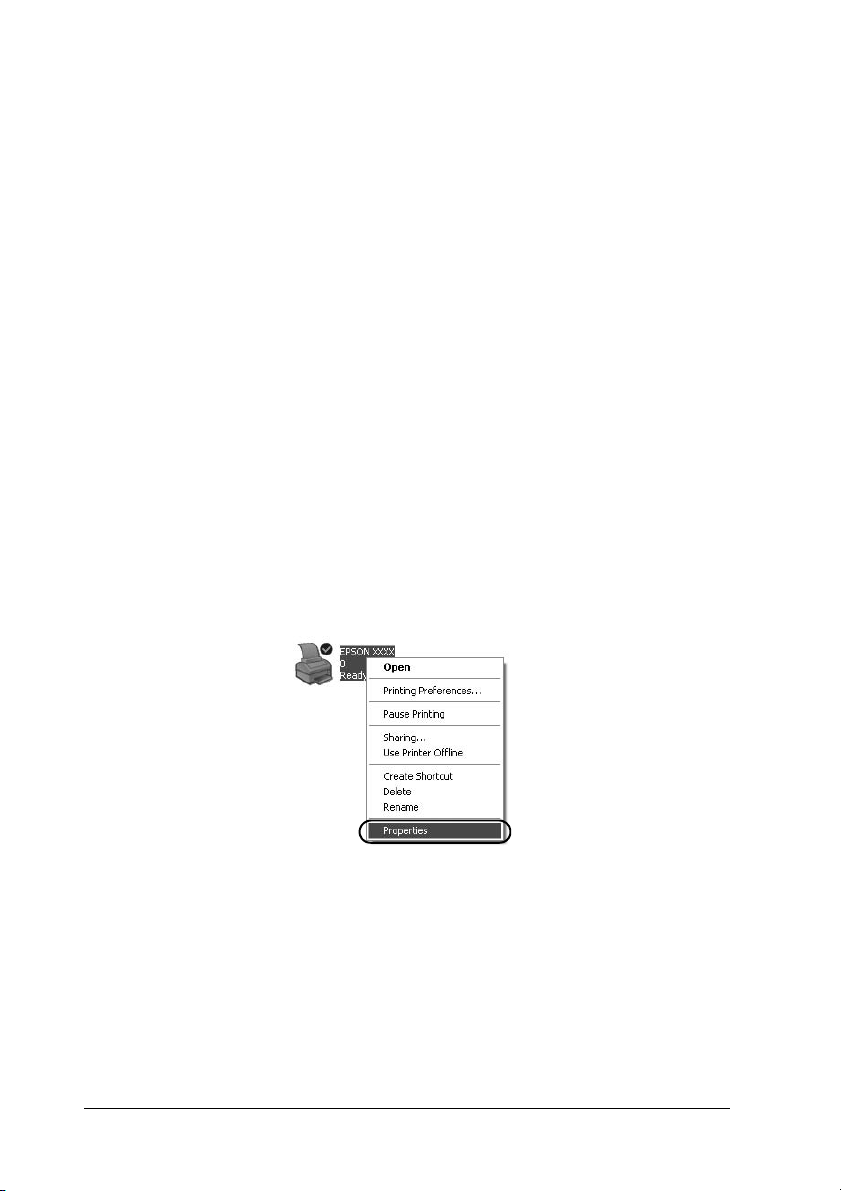
Windows NT4.0/2000/XP/Vista
1. W systemie Windows Kliknij menu Start i otwórz folder
Printers (Drukarki) lub Printers and Faxes (Drukarki i faksy).
• Windows Vista
Kliknij menu Start, kliknij Control Panel (Panel sterowania),
a następnie kliknij Printers (Drukarki).
• Windows NT4.0/2000
Kliknij menu Start, kliknij Settings (Ustawienia), a następnie
kliknij Printers (Drukarki).
• Windows XP Professional
Kliknij menu Start, a następnie kliknij Printers and Faxes
(Drukarki i faksy).
• Windows XP Home Edition
Kliknij menu Start, kliknij Control Panel (Panel sterowania),
a następnie kliknij Printers and Faxes (Drukarki i faksy).
2. Kliknij prawym przyciskiem myszy ikonę drukarki, które
ustawienia mają zostać zmienione, a następnie kliknij
Properties (Właściwości).
2
Page 3
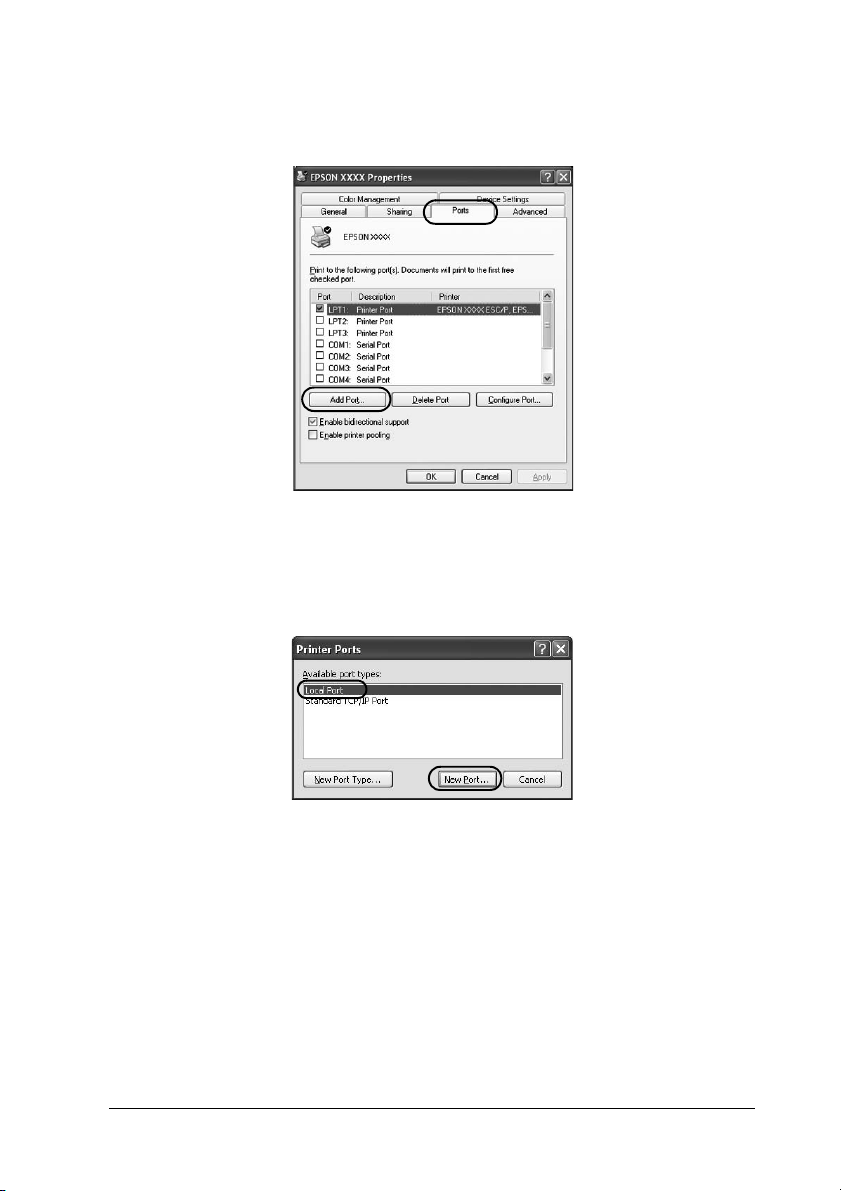
3. Kliknij kartę Ports (Porty), a następnie kliknij przycisk Add
Port (Dodaj port).
4. Po wyświetleniu okna Printer Ports (Porty drukarki) wybierz
Local Port (Port lokalny), a następnie kliknij New Port (Nowy
port).
3
Page 4

5. Wprowadź następujące informacje dla nazwy portu, a
następnie kliknij przycisk OK.
\\Nazwa komputera podłączonego do drukarki docelowej\nazwa
drukarki udostępnionej
6. Po powrocie do okna Printer Ports (Porty drukarki) kliknij
przycisk Close (Zamknij).
7. Sprawdź, czy nazwa wprowadzona dla portu została dodana i
wybrana, a następnie kliknij przycisk Close (Zamknij).
4
Page 5

Windows 95/98/Me
1. W systemie Windows kliknij menu Start, kliknij Settings
(Ustawienia), a następnie kliknij Printers (Drukarki).
2. Kliknij prawym przyciskiem myszy ikonę drukarki, które
ustawienia mają zostać zmienione, a następnie kliknij
Properties (Właściwości).
3. Kliknij kartę Details (Szczegóły), a następnie kliknij przycisk
Add Port (Dodaj port).
5
Page 6

4. Kliknij Network (Sieć), wprowadź następujące informacje w
polu Specify the network path to the printer (Określ ścieżkę
sieciową do drukarki), a następnie kliknij przycisk OK.
\\Nazwa komputera podłączonego do drukarki docelowej\nazwa
drukarki udostępnionej
Uwaga:
Jeśli nie znasz ścieżki do drukarki sieciowej, kliknij przycisk
Browse (Przeglądaj), aby wyszukać odpowiednią drukarkę.
6
Page 7

5. Sprawdź, czy dodana nazwa portu jest wybrana w polu Print to
the following port (Drukuj do następującego portu), a
następnie kliknij OK.
Ważne:
W przypadku używania tych samych systemów operacyjnych
lub architektur dla serwerów i klientów połączenie można
skonfigurować zgodnie z procedurami opisanymi w niniejszym
podręczniku.
[Oprogramowanie drukarki] – [Konfigurowanie drukarki w
sieci] – [Konfigurowanie klientów]
7
Page 8

Problemy i rozwiązania
Problemy sieciowe
Występują błędy komunikacji
Przyczyna Co należy zrobić
Czy do komputera zalogowanych
jest jednocześnie wielu
użytkowników?
Nie można monitorować udostępnionej drukarki za pomocą programu
EPSON Status Monitor 3
Przyczyna Co należy zrobić
Czy korzystasz z serwera druku w
systemie Windows XP
(64-bitowym)/Vista
(32-bitowym/64-bitowym) z
klientem skonfigurowanym w
systemie operacyjnym (Windows
95/98/Me/NT4.0/2000) starszym niż
Windows XP (32-bitowy)?
W systemie Windows XP
(64-bitowy)/Vista
(32-bitowy/64-bitowy) z wieloma
użytkownikami błędy komunikacji
mogą wystąpić po przełączeniu na
nowego użytkownika i rozpoczęciu
nowego zadania drukowania, gdy
poprzedni użytkownik wciąż
drukuje.
Przed przełączeniem na nowego
użytkownika i rozpoczęciem
nowego zadania wydruku upewnij
się, że zadanie druku dla pierwszego
użytkownika zakończyło się i że
użytkownik się wylogował.
W przypadku używania środowiska
systemu operacyjnego w takiej
kombinacji okno błędu programu
EPSON Status Monitor 3 może nie
zostać wyświetlone na kliencie, gdy
wystąpi błąd.
Program EPSON Status Monitor 3
powinien być uruchomiony podczas
korzystania z drukarki.
8
